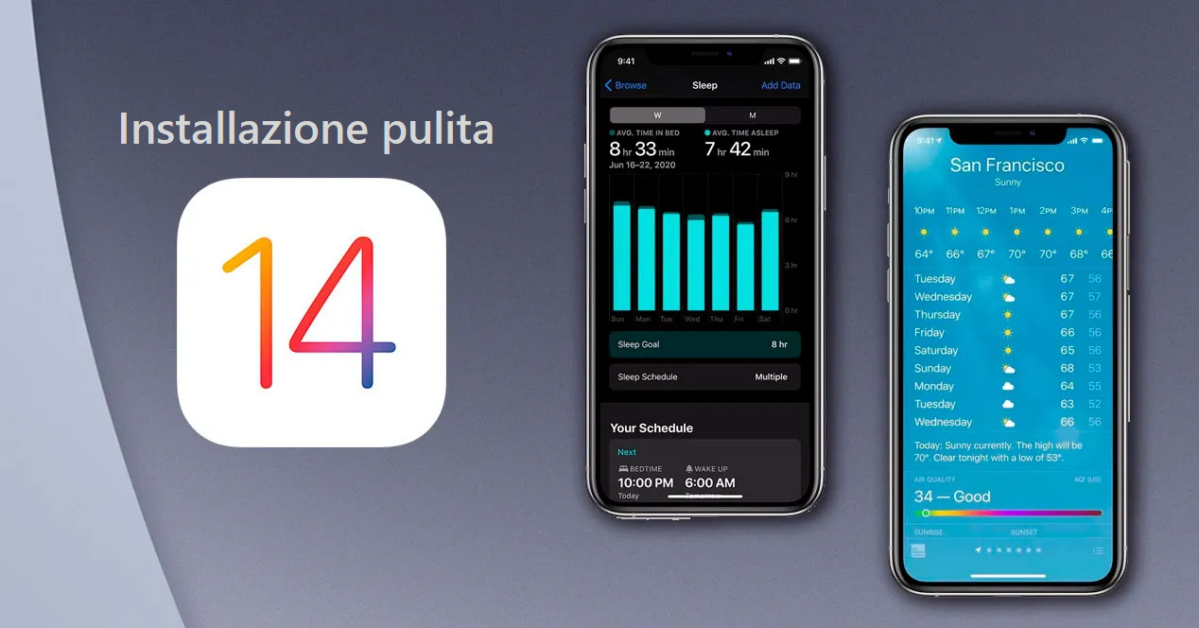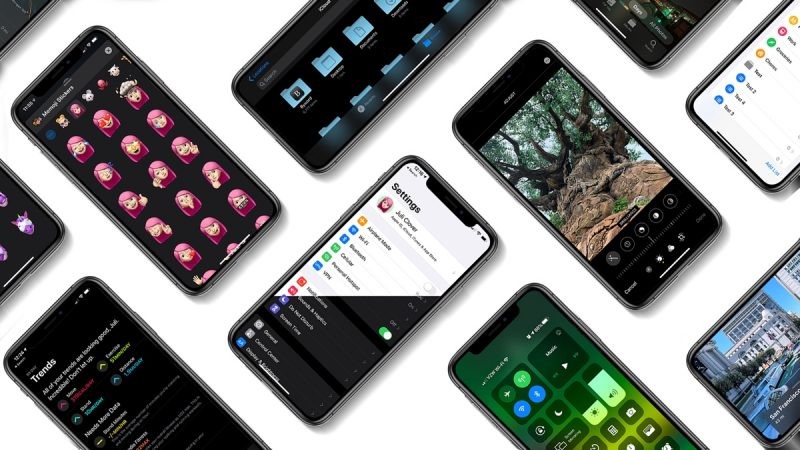L’ultima versione di iOS 14 è disponibile come aggiornamento per tutti gli iPhone eleggibili, e sono in molti a chiedersi il modo migliore per poter effettuare un’installazione pulita della nuova versione software per dispositivi mobili. Un’installazione pulita presenta molti vantaggi rispetto al normale aggiornamento effettuato via OTA, ovvero Over The Air, dato che elimina qualsiasi file presente nella memoria dell’iPhone e permette di ripartire da zero senza alcun intoppo o traccia della versione software precedente.
Per farlo però abbiamo bisogno del supporto di un computer compatibile: al momento sono supportati ovviamente tutti i prodotti Mac, come iMac, Mac Pro e MacBook; l’installazione pulita di iOS 14 può essere anche fatta da un computer Windows, basta scaricare l’ultima versione disponibile di iTunes.
Prima di spiegare in modo approfondito la procedura per effettuare un’installazione pulita di iOS 14 con Finder, dobbiamo però avvisare gli utenti che questa procedura è distruttiva: sul telefono non rimarrà alcuna traccia dei dati contenuti in precedenza, che se non salvati verranno persi senza alcuna possibilità di recupero. Noi consigliamo sempre, prima di addentrarsi in operazioni del genere, di effettuare un backup dell’intero sistema: Apple offre un eccellente supporto per il backup, anche online, tramite iCloud. Se non sapete come fare, qui trovate la nostra guida su come eseguire il backup dei dati su iPhone, mentre qui potrete sapere come ripristinarli in seguito all’installazione pulita di iOS 14.
Una volta che avete i vostri dati, foto e video al sicuro, potrete addentrarvi all’interno della guida: dato che si tratta di un’operazione delicata, vi consigliamo di non affrettarvi nella lettura di questo articolo, ma di prendere il tempo necessario per leggere tutti i passaggi e comprendere i passi da compiere.
Indice:
Che differenza c’è tra un aggiornamento OTA e un’installazione pulita
Come menzionato in precedenza, la stragrande maggioranza degli utenti preferisce utilizzare il servizio di update automatico di cui gli iPhone sono provvisti per aggiornare il proprio device ad una versione software successiva. In fondo, gli aggiornamenti incrementali del tipo 13.1.1 e 13.1.2 sono fatti in questa maniera, e dopo ogni piccolo update gli iPhone continuano a mostrare le stesse performance e nessun tipo di bug. Ha senso allora effettuare un’installazione pulita?
In linea generale, un’installazione pulita viene consigliata soltanto nel momento più critico, ovvero quando viene rilasciato un major update che introduce molte novità – a proposito, qui parliamo dei 10 migliori trucchi di iOS 14 – e potrebbe essere incompatibile con alcune applicazioni installate sullo smartphone. Gli sviluppatori hanno la possibilità di poter testare i propri applicativi sul nuovo software con mesi di anticipo, grazie alle versioni beta per sviluppatori che Apple rilascia con cadenza costante. Purtroppo, non tutte le applicazioni vengono aggiornate in tempo e potrebbero causare problemi con un sistema operativo più aggiornato.
Le app inoltre scrivono continuamente dati nella memoria degli smartphone, lasciando tracce dietro di sé, e un aggiornamento potrebbe causare problemi e bug che normalmente non si presentano. Si tratta di un fenomeno raro, ma plausibile. Perché rischiare di avere un sistema instabile a causa di qualche errore? Un’installazione pulita permette di avere un device come nuovo con il sistema operativo più aggiornato, come se fosse uscito proprio ora dalla fabbrica.
Se per gli aggiornamenti incrementali i problemi appena esposti non si creano, consigliamo sempre di effettuare un’installazione pulita quando si tratta di passaggi di versione: non solo possiamo cogliere l’occasione per effettuare una pulizia profonda del nostro iPhone, ma salvaguardiamo la nostra esperienza d’uso da eventuali problemi che potrebbero insorgere.
Come effettuare un’installazione pulita di iOS 14 con Finder
I seguenti passaggi prendono come punto di riferimento un computer con a bordo macOS Catalina o Big Sur, ed utilizza il nuovo Finder introdotto con l’aggiornamento a macOS 10.5. Prima di iniziare però, assicuriamoci che il nostro iPhone abbia una percentuale di carica prossima al 100% e di aver effettuato un backup dei dati al suo interno seguendo la nostra guida indicata nei paragrafi precedenti.
La prima cosa da fare per un’installazione pulita di iOS 14 è quella di scaricare il file IPSW corretto per il nostro modello di dispositivo: questo tipo di file chiamato iPOD Software sono degli archivi compressi che contengono le informazioni per installare il sistema operativo Apple sul nostro device. I file che troverete di seguito sono link diretti ai server di Apple e sono pertanto sicuri da scaricare:
- iPhone 11 Pro Max, iPhone 11 Pro, iPhone XS Max, iPhone XS
- iPhone 11, iPhone XR
- iPhone SE (2nd generation)
- iPhone X
- iPhone 8, iPhone 7
- iPhone 8 Plus, iPhone 7 Plus
- iPhone SE
- iPhone 6s
- iPhone 6s Plus
- iPod touch (7th generation)
Raccomandiamo di scaricare il corretto file IPSW per il dispositivo corrispondente, dato che ogni famiglia di modelli di iPhone ha il proprio specifico. Scarichiamo il file sul nostro Mac e spostiamoci sull’iPhone per disattivare il servizio Dov’è, in passato conosciuto anche come Trova il mio iPhone: si tratta dell’app che permette di ritrovare prodotti Apple persi o che sono stati rubati. Per disattivare Dov’è andiamo in Impostazioni > iCloud > Dov’è e tappiamo sul toggle corrispondente.
Ora possiamo collegare l’iPhone al Mac utilizzando il cavo Lightning in dotazione o uno compatibile: se è la prima volta che effettuate questa operazione potrebbe essere richiesto di autorizzare il computer a cui avete collegato lo smartphone. Semplicemente tappate o cliccate su Autorizza per continuare.
Quando l’iPhone è connesso al computer, dovrebbe aprirsi in automatico una finestra del nuovo Finder con le informazioni riguardanti il dispositivo. Se non avviene in automatico, basta aprire in modalità manuale Finder e poi selezionare l’iPhone dalla barra laterale, sotto al menu Posizioni.
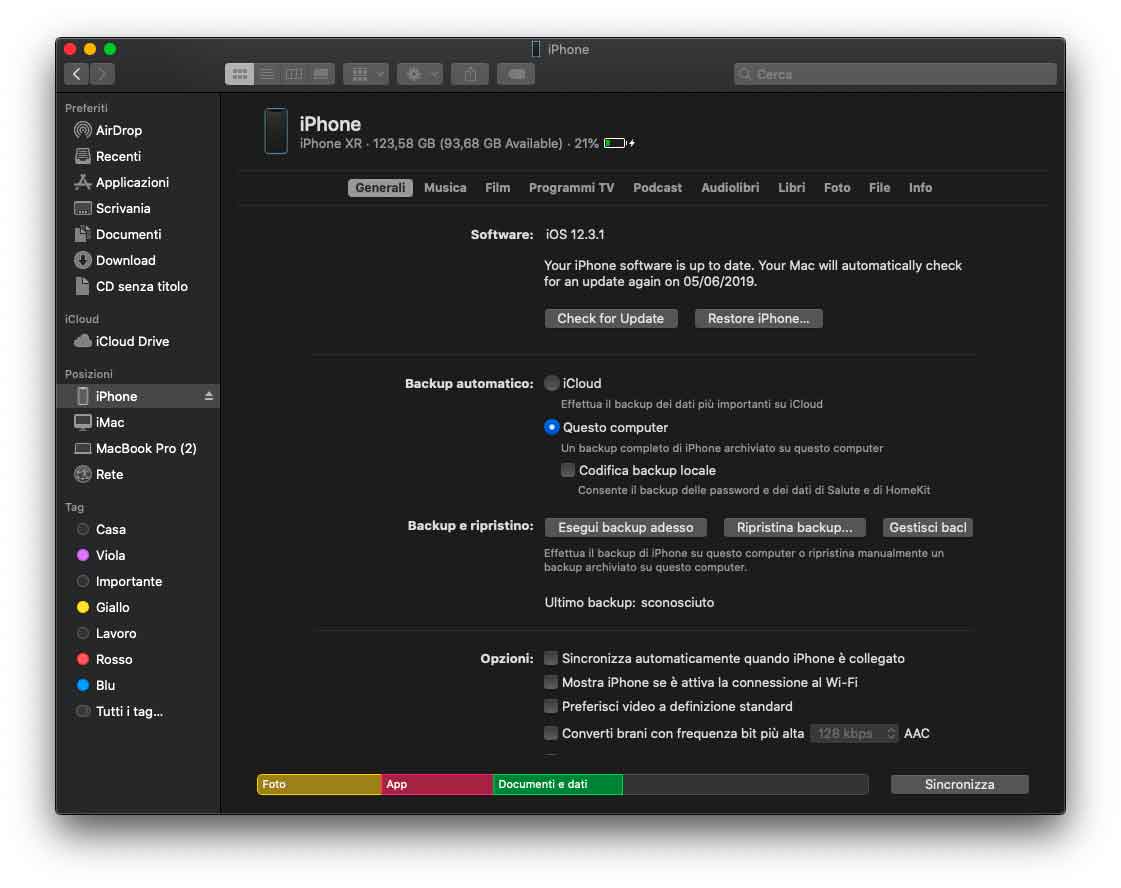
Assicuratevi di essere nel tab Generali, dove vengono mostrate tutte le informazioni di base dell’iPhone, e poi cliccate sul tasto Ripristina avendo però l’accortezza di tenere premuto il tasto ALT: quello che ci accingiamo a fare è infatti un ripristino manuale e non automatico. Il sistema ci chiederà di individuare la posizione del file .IPSW scaricato in precedenza, selezioniamolo e diamo la nostra autorizzazione.
Sul nostro iPhone ora verrà eseguita un’installazione pulita del software con i dati contenuti nel file .IPSW: non spegnete il computer e non interrompete il collegamento con il telefono staccando il cavo Lightning. Il vostro iPhone dovrebbe riavviarsi un paio di volte: non preoccupatevi, è assolutamente normale. Quando il processo sarà terminato vedrete la familiare interfaccia “Ciao” comparire sul vostro schermo, proprio come se aveste appena tirato fuori il telefono dalla scatola di vendita: ora potete decidere di ripristinare il vostro backup salvato in precedenza oppure procedere all’installazione manuale delle applicazioni.
I nostri contenuti da non perdere:
- 🔝 Importante: iPhone 17 "a soli 599€"? È possibile con una promo Esselunga
- 💻 Scegli bene e punta al sodo: ecco le migliori offerte MSI notebook business Black Friday 2025
- 💰 Risparmia sulla tecnologia: segui Prezzi.Tech su Telegram, il miglior canale di offerte
- 🏡 Seguici anche sul canale Telegram Offerte.Casa per sconti su prodotti di largo consumo